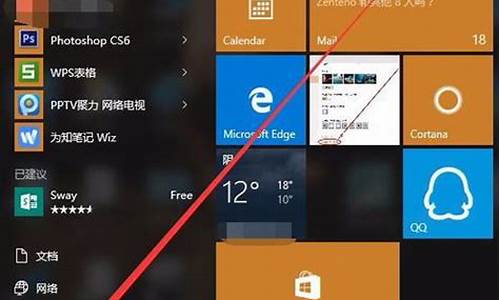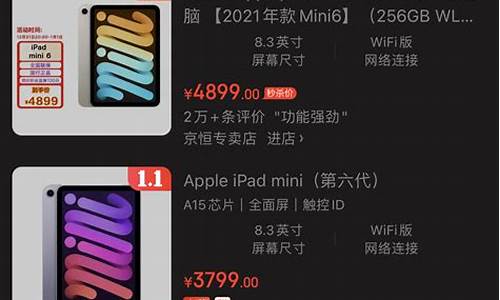美式电脑系统设置-windows10如何设置美式键盘
1.电脑恢复默认,输入法为什么只显示CH和EN?
2.如何弄回美式键盘
电脑恢复默认,输入法为什么只显示CH和EN?
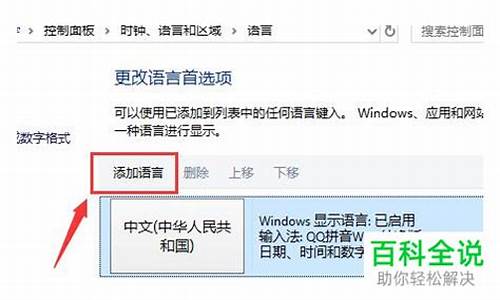
1、因为恢复了默认,所以所有的设置回归到原来的出厂设置,一般电脑系统自带CH和EN,一个中式键盘、一个美式键盘。
2、如果不想用这种选择“设置”,在已安装的服务框中会有CH和EN的图标出现,删除那个EN的图标就可以了,如果需要可以在CH图标下添加喜欢的输入法。
3、个人建议要是不喜欢换就下载搜狗、qq、百度等输入法安装,之后切换就可以看到别的输入法,用别的输入法。
如何弄回美式键盘
要切换回美式键盘,可以按照以下步骤进行:
1.进入控制面板:
控制面板是用于设置和调整系统选项的工具。不同操作系统的电脑进入控制面板的方式可能有所不同。在Windows系统中,你可以点击开始菜单,然后在搜索栏中输入“控制面板”来找到它。对于使用MacOS的苹果电脑,你可以在“系统偏好设置”中找到相关选项。
2.选择“区域和语言”选项:
在控制面板中,你需要找到“区域和语言”或类似命名的选项。在这个界面中,你可以对电脑的区域设置和语言偏好进行设置。
3.更改键盘布局:
在“区域和语言”选项中,通常会有一个“键盘和语言”或类似的子选项。点击进入后,你会看到当前电脑所使用的键盘布局。在这里,你可以添加或删除键盘布局,以及更改默认的键盘布局。
4.选择美式键盘并应用设置:
在键盘布局选项中,你应该能找到一个下拉菜单或类似的列表,其中列出了多种可用的键盘布局。从中选择“美式键盘”或“UnitedStates-International”选项。完成选择后,记得点击“应用”或“确定”按钮来保存你的设置。
通过以上步骤,你就成功地将你的键盘布局设置回美式键盘了。值得注意的是,不同电脑和软件可能会有不同的界面和操作步骤,但大体上的流程应该是相似的。如果你在设置过程中遇到任何问题或困难,建议查阅相关的用户手册或在线教程来获取更详细的指导。
声明:本站所有文章资源内容,如无特殊说明或标注,均为采集网络资源。如若本站内容侵犯了原著者的合法权益,可联系本站删除。